(3)“其他图”选项卡
“其他图”选项卡中的选项用于设置在报告中收录当前Analysis会话中生成的图,其界面如图2-104所示。
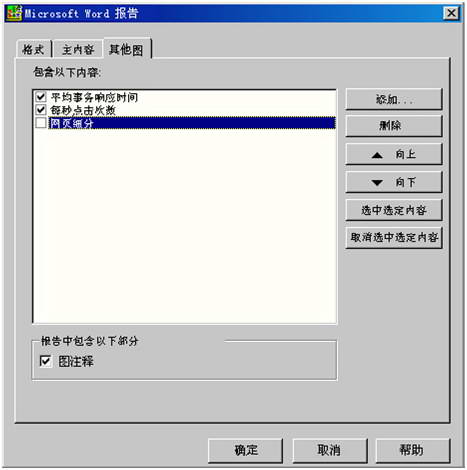
图2-104 Word报告“其他图”选项卡界面
在报告中包含以下几个选项:
● 图注释:选择该选项,以包括Analysis窗口“用户注释”选项卡中为图输入的文本。
● 添加:添加Analysis会话尚未生成的其他LoadRunner图。所选择的图将被生成并添加到Word报告中。
● 删除:删除Analysis会话已经生成的其他LoadRunner图。
● 向上:可以调整所选定内容的位置,每点击一次向上移动一项。
● 向下:可以调整所选定内容的位置,每点击一次向下移动一项。
● 选中选定内容:选择所选的一项内容,该项显示在蓝色框中,单击该按钮该项前的复选框显示对号,即为选中。
● 取消选中选定内容:选择已选的一项内容,该项显示在蓝色框中,单击该按钮该项前的复选框中对号消失,即取消该内容的选择。
配置好后单击“OK”按钮,将开始生成Word报告。
2.4 本章小结
本章简要说明了LoadRunner性能测试的全过程,用3节分别介绍了LoadRunner测试运行的3个子系统,即从创建测试脚本到运行场景再到对测试结果的分析,使读者对于LoadRunner整体运行及使用过程有较全面的了解。
其中,2.1节讲解了LoadRunner创建测试脚本的全部过程,包括录制一般测试脚本和Web Service脚本,以及录制完成后脚本的回放及调试,通过这一节,读者对测试脚本操作及应用有入门级的认知和理解,能完成简单脚本的录制和回放操作。 点击此处阅读2.1节>>
2.2节着重讲解了LoadRunner创建及运行测试场景的过程,包括从创建测试方案、设计测试方案,到配置、运行测试方案的场景执行环节的所有步骤,使读者对于运行测试场景的操作步骤有一个初步的了解,能够完成简单意义上的场景布置及运行操作。 点击此处阅读2.2节>>
2.3节讲解了LoadRunner分析测试结果的过程,包括配置数据选项的方法以及如何分析测试运行图表,同时也介绍了LoadRunner支持的测试分析报告的类型和模板例子,使读者对于分析测试结果过程有一个全面的了解,能够完成基本测试指标的分析和整理测试报告。 点击此处阅读2.3节>>
相关阅读:
版权声明:51Testing软件测试网获电子工业出版社授权连载《LoadRunner性能测试应用》部分章节,其他个人或单位未经许可,不得对本内容复制、转载或进行镜像。51Testing软件测试网欢迎与业内同行进行有益的合作和交流,如果有任何有关内容方面的合作事宜,请联系我们。















